|
MindScrollLock=1
|
|||
|
Katalog
|
|||
|
|
Seçilen öğeyi katalogdan kaldır ("emin misiniz?" sorusu) |
||
|
|
Seçilen öğeyi katalogdan kaldır (istem yok) |
||
|
|
Buraya yeni öğe ekle |
||
|
|
Öğenin kopyasını oluştur |
||
|
|
Odaklanmış öğeyi görünüme taşıyın |
||
|
|
Seçili liste öğelerini, tıklanan uygulamayı kullanarak aç |
||
|
|
Ağaç klasörünü seçmeden veya içeriğini dosya listesinde göstermeden, katalog öğesinin konumunu ağaçta göster |
||
|
Sekmeler
|
|||
|
|
Yeni sekme |
||
|
|
Girişe git |
||
|
|
Geçerli sekmeyi kapat |
||
|
veya
|
|||
|
|
Sekmeler arasında geçiş yap (ileri) |
||
|
|
Sekmeler arasında geçiş yap (geri) |
||
|
Sekmeli bilgi paneli
|
|||
|
|
… |
||
|
Dosya bulma
|
|||
|
|
Dosyaları bul sekmesindeki herhangi bir denetime odaklanıldığında, Dosya Bul'u başlatır (İçindekiler sekmesindeki metin kutusu hariç). |
||
|
|
Çalışan bir Dosya Bul veya Klasör Raporu işlemini iptal et |
||
|
Ses / Video ön izlemesi
|
|||
|
|
Oynatmayı başlat / duraklat |
||
|
|
Başa git ve dur |
||
|
Kayan ön izleme ve tam ekran ön izleme
|
|||
|
|
Geçerli görüntü dosyasını Kayan Ön İzlemede aç |
||
|
|
Geçerli görüntü dosyasını Tam Ekran Ön İzlemede aç |
||
|
|
Tam ekran ön izlemeyi kapat |
||
|
veya
|
|||
|
|
Önceki resim |
||
|
veya
|
|||
| veya | |||
|
|
Sonraki resim |
||
|
veya
|
|||
| veya | |||
|
|
Kırpılmış resmi kaydır |
||
|
|
İlk / Son görüntü |
||
|
veya
|
|||
|
|
Tümünü sığdır |
||
|
veya
|
|||
|
|
Genişliğe sığdır |
||
|
|
Yüksekliğe sığdır |
||
|
|
Dolguya yakınlaştır |
||
|
|
Orijinal boyut |
||
|
veya
|
|||
|
veya
|
|||
|
|
İki katı |
||
|
veya
|
|||
|
|
Yakınlaştır |
||
|
|
Uzaklaştır |
||
|
|
İnce yakınlaştır |
||
|
|
İnce uzaklaştır |
||
|
|
Yakınlaştırmayı kilitle |
||
|
|
Yakınlaştırma konumunu kilitle |
||
|
|
Yakınlaştırmayı aç / kapat |
||
|
|
Sığdıracak şekilde yakınlaştır |
||
|
|
Dikey Olarak Kırpılmışsa üst hizala |
||
|
|
Durum çubuğunu göster |
||
Reklam |
|||
|
|
Mouse Down Blow Up |
||
|
|
Sola döndür |
||
|
|
Sağa döndür |
||
|
|
Çevir |
||
|
|
Birlikte aç… |
||
|
|
Dosyayı sil |
||
|
|
Dosyayı yeniden adlandır |
||
|
|
Yenile |
||
|
|
Tam ekran |
||
|
|
Gelişmiş seçenekler |
||
|
|
Kayan ön izlemeyi kapat |
||
|
veya
|
|||
|
Kayan Ön İzleme ve Tam Ekran Ön İzleme: Gelişmiş Seçenekler
|
|||
|
|
Tıklayarak gezinti |
||
|
|
Mouse Down Blow Up |
||
|
|
Mouse Down Blow Up: Shrink to Fit |
||
|
|
Yüksek kaliteli resim boyutlandırma |
||
|
|
Şeffaflık Izgarası |
||
|
|
Beyaz kenarlık |
||
|
|
Arka plan renkleri arasında geçiş yap |
||
|
|
Arka plan renkleri arasında geriye doğru geçiş yap |
||
|
|
Durum çubuğunu göster |
||
|
|
Fotoğraf verisini göster |
||
|
|
Etiket çubuğunu göster |
||
|
|
Komut dosyasını göster |
||
|
|
Histogramı göster |
||
|
|
Renk histogramı |
||
|
|
Tersine çevir |
||
|
|
Gri tonlama |
||
|
|
Orijiniali kopya |
||
|
|
Ön izlemeyi kopyala |
||
|
Yapılandırma iletişim kutusu
|
|||
|
|
Ayara sıçra… |
||
|
|
Bu ve önceki sayfa arasında ileri ve geri sıçra |
||
|
Araç çubuğunu özelleştir
|
|||
|
|
Seçilen öğeyi kaldır |
||
|
|
Seçili öğeyi ekle |
||
|
|
Ayırıcı ekle |
||
|
|
Seçili öğeden hemen önceki öğeyi kaldır |
||
|
|
Filtre kutusuna odaklan (filtre kutusu odakta değilse odaklanır, aksi halde filtreyi açar / kapatır) |
||
|
|
İki liste arasında geçiş yap |
||
|
|
Sol listeye odaklan |
||
|
|
Sağ listeye odaklan |
||
|
Kutuları düzenleme
|
|||
|
|
Tümünü seç |
||
| veya | |||
|
|
Metin Bul iletişim kutusunu aç |
||
|
|
Tümünü değiştir / hiçbir şey seç. |
||
|
|
Metin Bul iletişim kutusunda belirtilen arama dizesinin bir sonraki tekrarlamasını bul |
||
|
|
Bu düzenleme kutusunda daha önce arama yapılmamışsa, Metin Bul diyalog penceresini açar |
||
|
|
Metin Bul iletişim kutusunda belirtilen arama dizesinin önceki tekrarını bul |
||
|
|
Bu düzenleme kutusunda daha önce arama yapılmamışsa, Metin Bul diyalog penceresini açar |
||
|
|
Seçim var ise imleci seçimin başına taşır ve seçimi kaldırır. Aksi halde imleci metnin başına taşır |
||
|
|
Eğer seçim var ise imleci seçimin sonuna taşı ve seçimi kaldır. Seçim yoksa imleci metnin sonuna taşı |
||
|
|
Seçili metni Başlık Büyük Harfine dönüştür (dizedeki her kelimenin ilk harfini büyük harfe dönüştürür) |
||
|
|
Seçili metni BÜYÜK HARFE dönüştür |
||
|
|
Seçilen metni küçük harfe dönüştür |
||
|
|
Önceki sözcüğü sil |
||
|
Küçük listeler
|
|||
|
|
Sürüklenen öğenin klonunu yeni bir konumda oluştur. Yalnızca yeni öğeler ekleyebileceğiniz listelerde çalışır; örneğin Renk Filtreleri |
||
|
Diğer
|
|||
|
|
Tüm zaman alan işlemler (dosya bulma, klasör boyutlarını hesaplama...) ESC tuşuna basılarak her zaman durdurulabilir |
||
|
|
Odağı bu sırayla taşı: Adres Çubuğu > Ağaç > Liste > Katalog |
||
|
|
Adres çubuğuna odaklan |
||
|
|
Değişebilir pozisyonlu listelerde: Seçilen öğeyi yukarı / aşağı kaydır |
||
|
|
Geçerli sürücüyü tamamen daralt. Sürücü kökü otomatik olarak seçilecektir |
||
|
|
Gittiğiniz konumu yeni bir sekmede açın (İstisna: Konum değişikliği, komut dosyası tarafından tetiklenir) |
||
|
|
Etkin olmayan bölmede gideceğiniz yeri açın |
||
|
|
Son Boyut / Küçült Bilgi Paneli |
||
|
|
Bilgi Panelini Büyüt / Küçült |
||
Reklam
|
Herhangi bir yerde
|
|||
|
|
Durum çubuğunda: Düğmelerin ve etiketlerin yazı tipi boyutunu büyüt |
||
|
|
Diğer yerlerde: Ana denetimlerin yazı tipi boyutunu değiştir |
||
|
Ağaç
|
|||
|
|
Boş alanda: Odaktaki öğeyi görünüme kaydır |
||
|
|
Boş alanda: En üste kaydır |
||
|
Klasör dışı alanda: Sık Kullanılanlar içerik menüsünü aç |
|||
|
|
Yeni arka plan sekmesinde aç |
||
|
|
Yeni sekmede aç (ve odaklan) |
||
|
veya
|
|||
|
|
Etkin olmayan bölmede aç |
||
|
|
Etkin olmayan bölmede yeni bir sekmede aç |
||
|
Yeni sekmede aç (Shift + tıklama ile eşdeğer) |
|||
|
|
Yatay kaydır (mümkünse) |
||
|
|
Satır yüksekliğini artır / azalt (satır aralığı) |
||
|
|
Girintiyi arttır / azalt |
||
|
Genişletme simgesinde: Seçili düğümü daralt / genişlet |
|||
|
|
Genişletme simgesinde: Seçili düğümü tamamen daralt / genişlet |
||
|
Katalog
|
|||
|
|
Yeni arka plan sekmesinde aç |
||
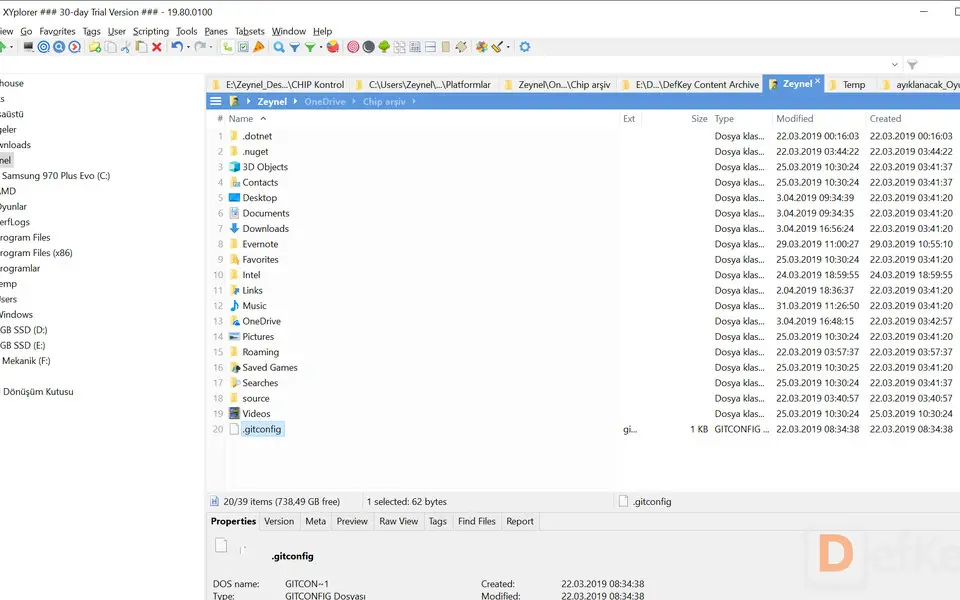

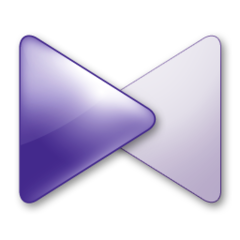




En sevdiğiniz Xyplorer kısayol tuşları hangisi? Bu program hakkında bildiğiniz faydalı bir ipucu var mı? Aşağıda diğer ziyaretçilerle paylaşabilirsiniz.
Tools > Customize List > Full Row Select
1059977 2
478439 61
397756 1
330648 51
282232 4
261981 4
2 gün önce
3 gün önce
4 gün önce
5 gün önce
8 gün önce Güncellendi!
8 gün önce Güncellendi!
En son yazılar
Adında boşluk olan klasörü silme
Windows kapanırken pagefile.sys dosyasını temizleme
Avif nedir, WebP ve JPEG'den ne kadar farklı?
Windows'un 5GHz Wi-Fi'yi tercih etmesi nasıl sağlanır
Windows'un kapanmama sorununu nasıl çözdüm